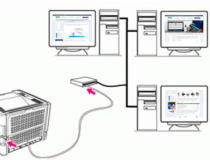Если у Вас проблемы с сетью, а поблизости нет администратора или знающего человека, эта статья тогда для Вас. К примеру, появилась ошибка «Не удается отобразить страницу» или же «Сервер недоступен». У операционной системы Windows 7 есть встроенное средство устранения неполадок сети.
Для вызова мастера через сообщение об ошибке нужно кликнуть на кнопку «Диагностика» или же «Средство устранения неполадок».
Приведем пример сообщения с кнопкой «Диагностика»:
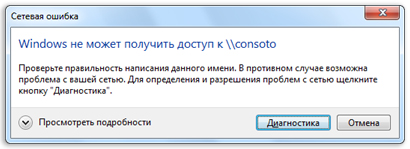
Некоторые утилиты, к примеру, удаленный помощник, определяют возникновение проблемы в автоматическом режиме и выводят параметр для запуска мастера устранения данной неполадки.
Рассмотрим другие способы запуска средства устранения неполадок:
1. Наведите указатель мышки на значок сети, расположенный в правом нижнем углу экрана

2. Пуск → Панель управления → Воспользуйтесь полем поиска и введите в него значение «Средство устранения неполадок» → В открывшемся списке нужно выбрать «Устранение неполадок» → Перейти в категорию «Сеть и Интернет» → Выберите из списка соответствующий тип Вашей проблемы.
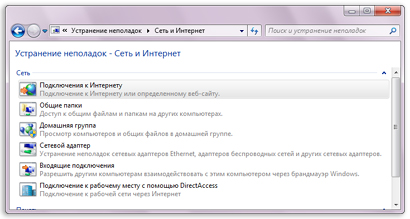
3. Пуск →Панель управления→Воспользуйтесь полем поиска и введите в него значение «Сеть»→В открывшемся списке нужно выбрать «Центр управления сетями и общим доступом»→Перейти в категорию «Устранение неполадок».
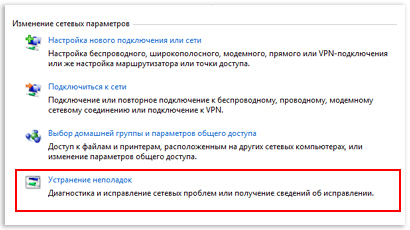
4. Пуск →Панель управления→Воспользуйтесь полем поиска и введите в него значение «Адаптер»→В открывшемся списке нужно выбрать «Центр управления сетями и общим доступом»→Выбрать «Отобразить сетевые подключения»→Кликните правой кнопкой мыши по «Сетевой адаптер»→Нажмите «Диагностика».
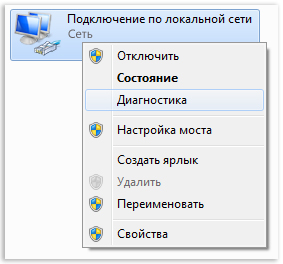
Мастер устранения неполадок после проведения диагностики предложит Вам способы ее решения. В некоторых ситуация программа автоматически устранит проблемы без Вашего вмешательства. К примеру, если неполадка возникла при возобновлении работы сетевого адаптера из ждущего или спящего режима, мастер автоматически осуществит сброс драйвера и сетевого адаптера.
В других случаях пользователю будет выведено соответствующее сообщение. К примеру, если отключена функция беспроводного подключения к сети, Вам выведется сообщение, приведенное ниже:
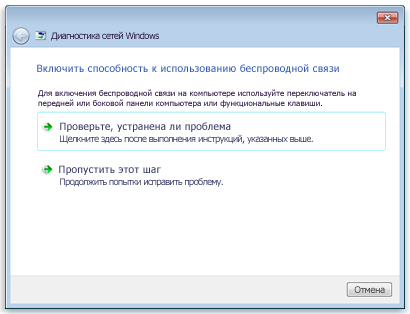
Результаты работы мастера устранения неполадок сохраняются в журнале устранений неполадок. Эта информация может быть использована при неудачной попытке решения проблемы специалистами технической поддержки.
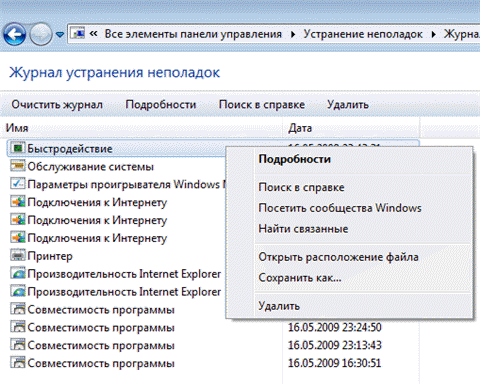
Отчет о работе мастера представлен одним или несколькими журналами событий. Он может быть использован администратором сети при анализе проблем подключений к сети или же интерпретации заключений.
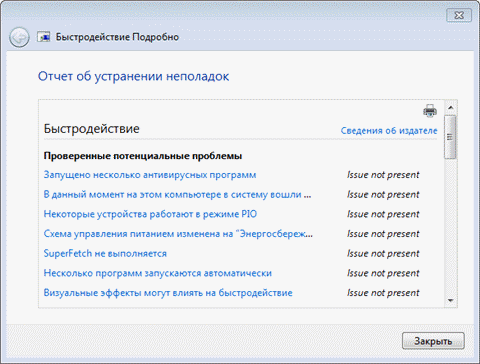
Доступ к отчету организован одним из следующих способов:
1. Перейти в «Средства устранения неполадок». Перейти на последнюю страницу. Нажать «Просмотреть подробные сведения».
2. Открыть раздел «Устранение неполадок»: Пуск → Панель управления → Устранение неполадок → Система и безопасность → Поиск и исправление проблем→В левой части окна выбрать «Просмотр журнала» → Правой кнопкой мыши кликнуть «Отчет по устранению неполадок» → »Просмотр сведений».
Для сохранения отчета на компьютер нужно выполнить одно из предложенных вариантов действий:
1. Скопировать текст → Нажать CTRL+C → Перейти в текстовый редактор → Вставить туда текст → Сохранить файл.
2. Правой кнопкой мыши кликните по отчету в списке → Из меню выбрать пункт «Сохранить как» (сохраняет отчет, запаковывая файлы в CAB-архив).
3. Правой кнопкой мыши кликните по отчету в списке → Из меню выбрать пункт «Открыть расположение файла» → Выбрать из папки нужный отчет и скопировать его в другое место на диске. Отметим, что файлы отчетов хранятся в формате XML на компьютере в папке %localappdata%\Diagnostics.